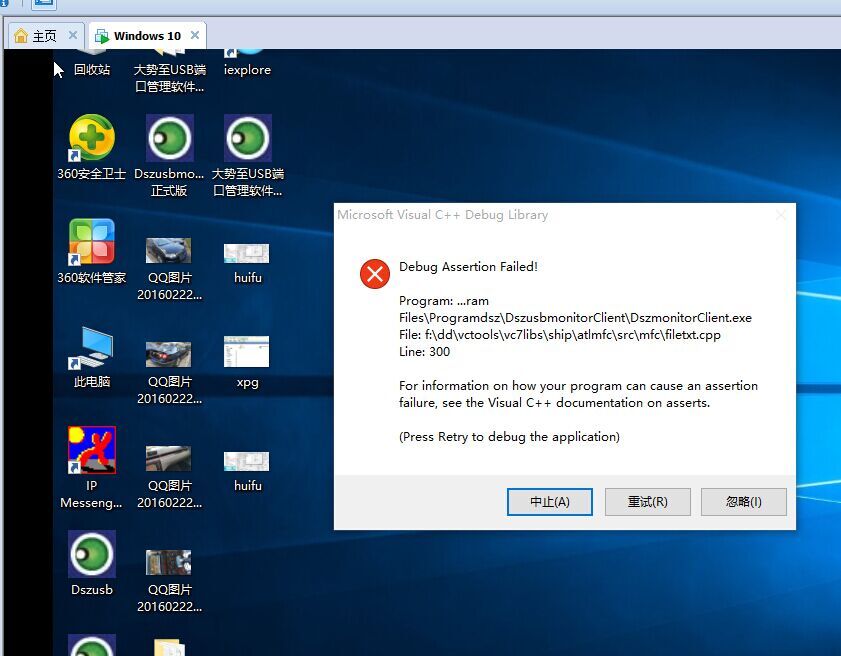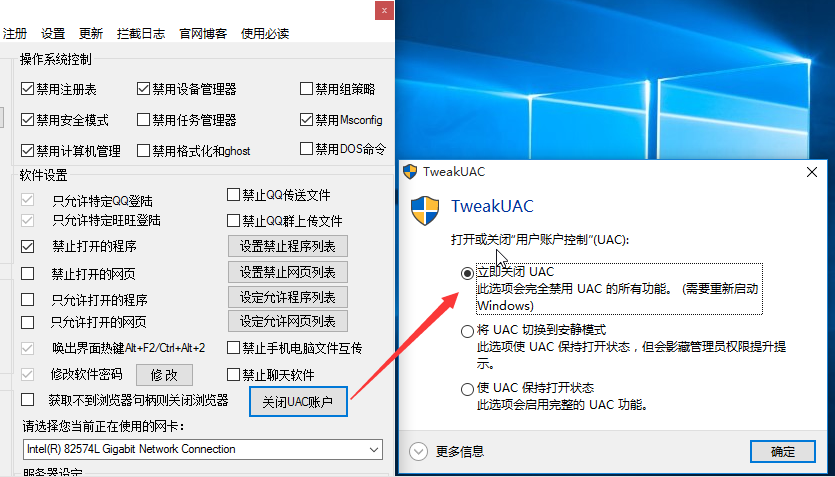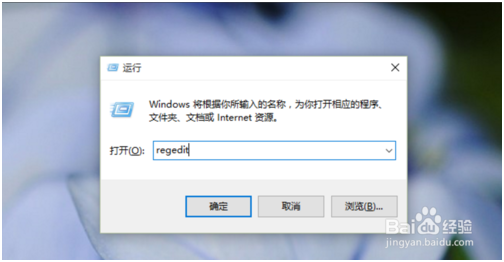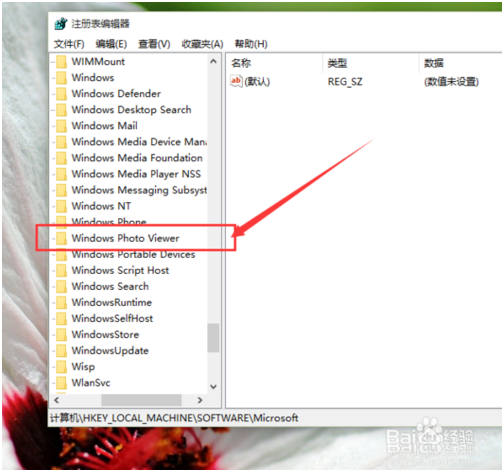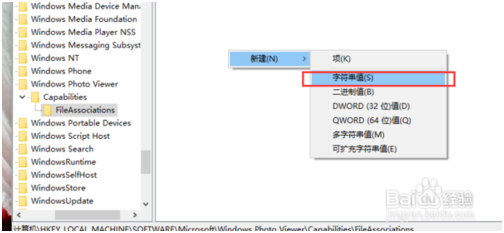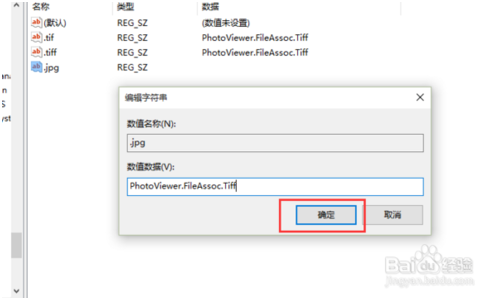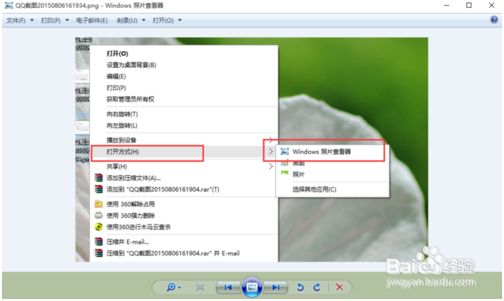作者:大势至 日期:2016.3.22
大势至USB禁用软件目前已经可以支持Windows所有操作系统,但是由于Win10操作系统的种种限制,使得大势至USB禁用软件在Win10系统上运行时,需要进行一些简单设置即可。
一、Win10运行故障:注册表打开失败,同时软件功能也不能完全生效或者报错。如下图所示:

图:打开注册表失败
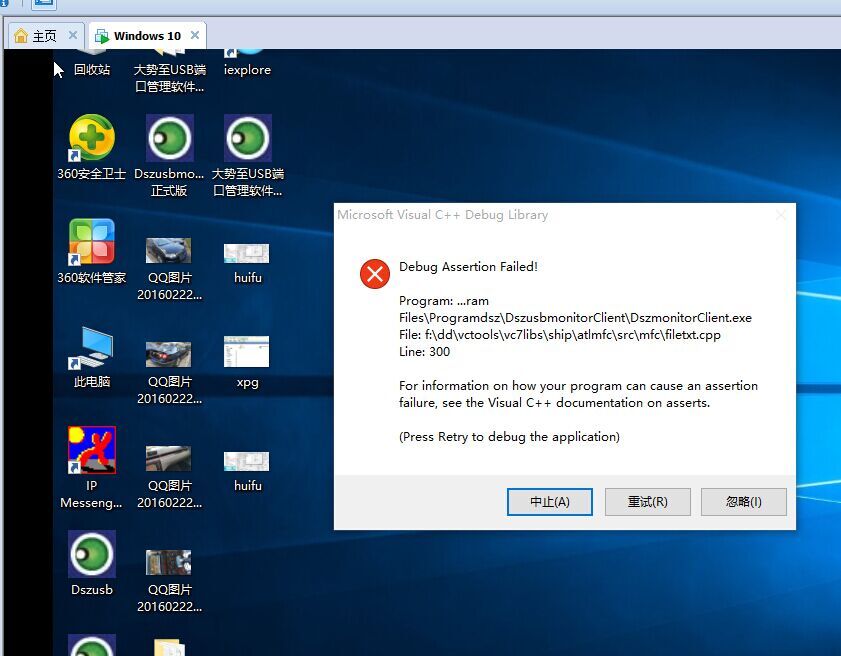
图:进入win10系统后程序报错
二、解决方法:在软件界面上点击“关闭UAC”,然后在弹出的工具上选择较早项“立即关闭UAC用户账户控制”,然后重启电脑即可(注:如果软件无法唤出,则也可以单独下载这个小工具来解决,下载地址:
http://www.grablan.com/download/uac.rar)。如下图所示:
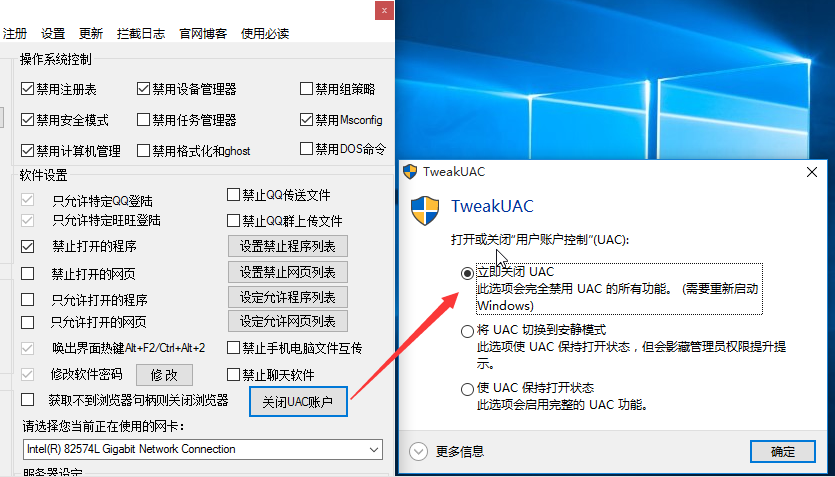
图:选择“立即关闭UAC”即可
三、Win10关闭UAC用户账户控制之后,带来的负面问题解决方法:
1、Win10自带的计算器无法使用,可以下载Win7的计算器,下载地址:http://www.grablan.com/download/jsq.rar
http://www.grablan.com/download/jsq.rar">
2、很多照片无法用Win10的照片程序进行查看,可以启用Win7的“Windows照片查看器”启用脚本,下载后解压,双击导入注册表,然后重启电脑,然后在图片上右键点击就可以启用“Windows照片查看器”了,下载地址:http://www.grablan.com/download/zp.rar
手动设置具体如下:
-
首先,我们需要使用注册表编辑器来开启Win10系统照片查看器功能,因为其实这个功能是被隐藏了,那么按下Windows徽标键+R键,打开运行命令窗口,输入“regedit”命令。
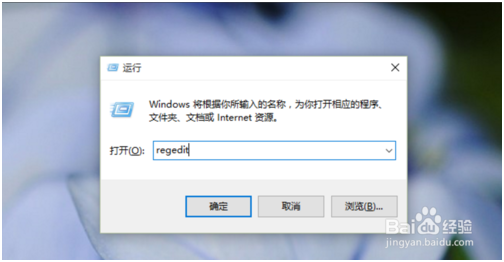
-
2打开注册表编辑器之后,我们双击左侧的目录,依次打开HKEY_LOCAL_MACHINE\SOFTWARE\Microsoft目录,如下图所示。

-
3在Microsoft目录下,我们需要找到Windows Photo Viewer\Capabilities\FileAssociations目录项,直到看到该子目录下的一系列关键文件。
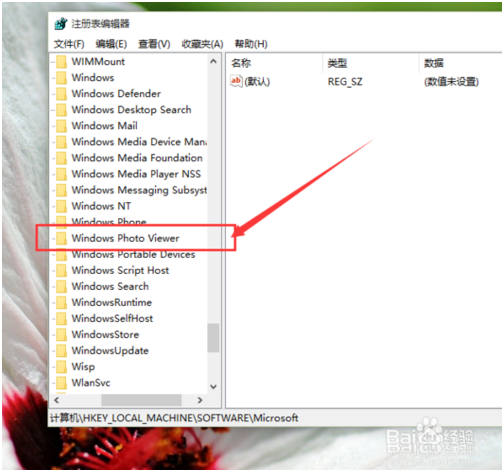

-
4在FileAssociations目录下,我们对着该界面击右键,选择“新建-字符串值”菜单,如下图所示。
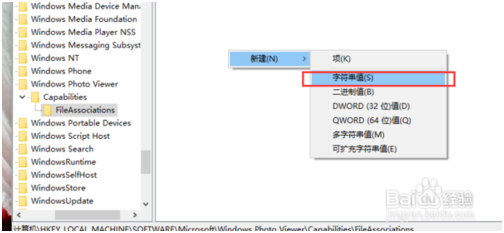
-
5接下来就是比较关键的步骤了,如果你想要打开.jpg后缀的文件,那么数值名称要写为.jpg,数值数据写为“PhotoViewer.FileAssoc.Tiff”,如下图所示,然后点击“确定”按钮。
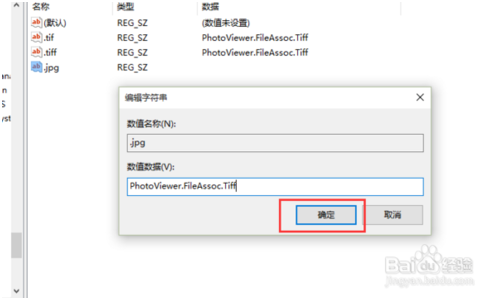
-
6接下来,如果你想要使用Windows照片查看器查看.png后缀的文件,那么数值名称写为.png,数值数据还是为PhotoViewer.FileAssoc.Tiff。换句话说,只要你想更改任何格式的图片文件打开方式,那么数值名称就是.格式名称,数值数据一直为PhotoViewer.FileAssoc.Tiff。
-
7到这里,我们就成功修改了图片文件的打开方式,我们可以关闭注册表编辑器,然后对着你想要打开的图片格式的文件击右键,选择“打开方式”,就可以看到打开程序列表中有“Windows照片查看器”。
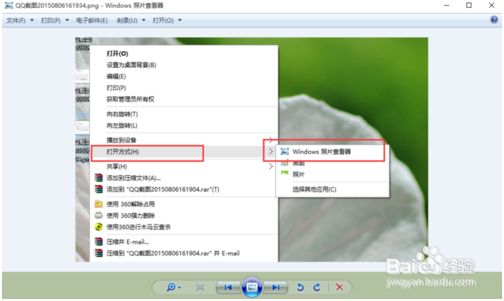
如果您还有其他问题,请联系我公司解决
如有其它问题,联系我司解决
大势至(北京)软件工程有限公司
地址:北京海淀区中关村北大街116号北京大学科技园2号楼
邮编:100080
电话总机:010-62656060
公司传真:010-82825052
公司邮箱:grabsun@grablan.com
官方网址:http://www.grablan.com
售前咨询热线:4007-06-05-04